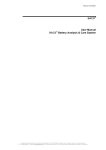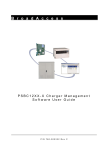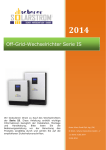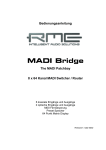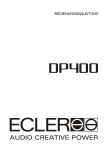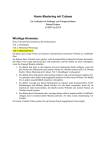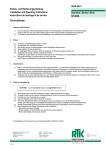Download Bedienungsanleitung BACS® Viewer Software - derungs
Transcript
Version: 2011-02-01 BACS® Viewer Bedienungsanleitung BACS® Viewer Software Version: 2011-02-01 Intellectual Property and Confidential information - Copyright The information contained in this manual is nonconditional and may be changed without due notice. The manufacturer of the BACS products undertakes no obligations with this information. The products described in this brochure is given on the basis of a license contract and an obligation to secrecy (i.e. an obligation not to further publicize the software material). The purchaser may make a single copy of the software material for backup purposes. No parts of this manual may be transferred to third persons, either electronically or mechanically, or by photocopies or similar means, without the express written permission of the software manufacturer. The UPS-Management software includes a license key for each license. This license is valid for using the UPS service on one server with one UPS and an unlimited number of connected UPSMON-WINDOWS workstations. For operation on several servers a license for every new server is required, disregarding the fact if UPS service runs at that location or if the server is halted by an UPS service via remote command RCCMD. The same regulations are applicable to the use of remote send/receive modules RCCMD and multiserver shutdown under Windows OS, MAC OS and UNIX. The service programs are generally delivered as a single license. If there is more than one disk in one package all of them have the same serial number and must not be used for future installations. To use a single CDROM for several multiserver shutdown installations you have to purchase additional CD license keys. It is agreed that all right, title and interest in the Supplier’s trademarks or trade names (whether or not registered) or goodwill from time to time of the Supplier or in any intellectual property right including without limitation any copyright, patent, right in a design, know-how or other similar or analogous property or rights in or relating to the Products and any enhancements of or improvements to Products or Product-related know-how developed by the Distributor are and shall remain the exclusive property of the Supplier. The Distributor shall at the expense of the Supplier enter into such agreements with the Supplier (including but without limitation registered user agreements) and shall execute such documents and carry out such actions as may be necessary to protect the rights of the Supplier in the Territory. Copyright of the European Union is effective (Copyright EU). Copyright (c) 1995-2011 GENEREX GmbH, Hamburg, Germany. All rights reserved. Benutzerhandbuch BACS® Viewer Auszug aus dem BACS Gesamtbenutzerhandbuch, daher beginnend mit Kapitel 6 Deutsch Englische Version : Dieses Handbuch ist auch in englisch verfügbar! Eine aktuelle Kopie erhalten Sie unter Download bei www.generex.de. Andere BACS Dokumente : BACS Hardware Benutzerhandbuch 2 Inhalt 6. Datenanalyse mit dem BACS Viewer 4 6.1 Installation und starten der BACS Viewer Software 6.2 BACS Gerät hinzufügen 6.3 Synchronisieren der BACS Daten 6.4 Löschen von Logdateien auf dem BACS WEBMANAGER und dem lokalen PC 6.5 BACS Daten importieren 6.6 Starten der BACS Analyse am Beispiel Spannungen 6.6.1 Spannungs-Analyse mit dem BACS Viewer 6.6.2 Werkzeug „Vergrössern“ 6.6.3 Werkzeug „Verkleinern“ 6.6.4 Werkzeug „Zurücksetzen“ 6.6.5 Werkzeug „Verschieben“ 6.6.6 Werkzeug „Akkus identifizieren“ 6.6.7 Werkzeug „Akkus markieren“ 6.6.8 Werkzeug „Akkus ausblenden“ 6.7 BACS Analyse Strom (Optionaler BACS_CS Stromsensor notwendig) 6.8. BACS Analyse Temperatur 6.9 BACS Analyse RI - Impedanz 6.10 BACS Analyse Equalizing Spannung 4 5 5 7 7 9 9 12 13 13 13 13 14 15 16 17 18 19 7. Andere Menüs im BACS VIEWER 20 7.1 Menü Datei 7.2 Menü Bearbeiten/Einstellungen 7.3 Menü FTP 7.4 Menü Export 7.5 Menü Equalizing 7.6 Menü Ansicht 20 20 21 21 21 22 8. BACS Status 22 9. FAQ 23 Appendix 23 A. Abbildungen 23 3 6. Datenanalyse mit dem BACS Viewer Installation: Der BACS Viewer bietet zahlreiche Möglichkeiten zur Überwachung und Analyse der vom BACS Webmanager aufgezeichneten Daten. BACSViewer ist ein zusätzliches Windows Programm und ist auf deutsch erhältlich, wenn ein deutsches OS vorhanden ist. Der BACS Viewer ist frei zugänglich unter: Download: GENEREX - BACS Viewer Hinweis: Die Interpretation der Daten des BACS Viewers ist eine Aufgabe von einem Batteriespezialisten. Die Entscheidung, ob eine Batterie noch als Okay angesehen werden kann oder ausgetauscht werden sollte, erfordert eine Menge Erfahrung und Wissen über die Batterie Installation, ihren Gebrauch und der Umgebung. Der BACS Viewer zeigt eine Menge Informationen, die Sie nutzen können, um eine Entscheidung zu treffen, aber der BACS Viewer ist ein Software-Tool, das nicht dafür verantwortlich gemacht werden kann, wenn die Daten falsch interpretiert werden. Wir empfehlen dringend, den BACS Viewer als zusätzliches Werkzeug für die Datenauswertung zu nutzen, aber die Entscheidung für das Austauschen oder des weiteren Gebrauchs einem Batteriespezialisten zu überlassen. Der BACS Viewer analysiert eine sehr grosse Anzahl von Daten, abhängig von der Grösse und der Zeitskala des Batterie Systems. Wir empfehlen einen schnellen PC zu nutzen, um lange Antwortzeiten bei der Berechnungsprozedur zu vermeiden. 6.1 Installation und starten der BACS Viewer Software Extrahieren Sie alle Dateien von dem heruntergeladenen Zip-File in ein temporäres Verzeichnis auf Ihrer Festplatte. Starten Sie die Installation mit dem Ausführen der „BacsViewInstall.exe“. Starten Sie nach der Installation den BACS Viewer. Wenn Sie den BACS Viewer zum ersten Mal starten, müssen Sie einen Eintrag für ein BACS System erstellen. Der BACS Viewer wurde entwickelt, um mehrere BACS Installationen zu analysieren. Um das erste BACS System hinzuzufügen, klicken Sie auf „Neu...“, um die entsprechenden Daten einzutragen. Tragen Sie in dem „BACS-Gerät hinzufügen“-Dialog die IP-Adresse oder den DNS-Namen, eine Beschreibung und das Passwort für den Zugang zum BACS WEBMANAGER ein. Klicken Sie auf die Schaltfläche „OK“ und öffnen Sie danach die BACS Konfiguration zum ersten Mal. Figure 32: BACS Geräte Übersicht 4 Als erstes sind noch keine Daten vorhanden, es muss die Datenbank synchronisiert werden oder es können LogFiles importiert werden, z. B. mit einem USB-Stick oder einem anderen Medium, falls Sie keine Netzwerkverbindung zum BACS WEBMANAGER aufbauen können. (siehe Kapitel 6.5). 6.2 BACS Gerät hinzufügen Fügen Sie nun die IP-Adresse bzw. Hostnamen Ihres BACS WEBMANAGER zu der Liste der BACS Devices hinzu: Figure 33: BACS Gerät hinzufügen 6.3 Synchronisieren der BACS Daten Klicken Sie auf „Synchronisiere BACS...“. Es werden nun die Daten per FTP von ihrem BACS-Gerät abgeholt. 5 Figure 34: BACS Synchronisation Klicken Sie auf „Synchronisiere BACS...“. Es werden nun die Daten per FTP von ihrem BACS-Gerät abgeholt. Eine Anzeige informiert Sie über den Fortschritt der FTP-Übertragung. Alternativ können BACS-Daten importiert werden, z. B. von einem USB Stick oder einem anderen Medium. Die einfachste Synchronisationsart ist die FTP-Verbindung zum dem BACS System, das Sie analysieren möchten. Vor der Synchronisation können Sie einen Zeitraum für die herunterzuladenden LogFiles im Dropdown Menü „Download-Bereich“ definieren, wenn Sie nicht an älteren Daten interessiert sein sollten. Bitte beachten Sie, dass der BACS WEBMANAGER nur über einen begrenzten Speicherbereich verfügt. Wir empfehlen daher, die alten BACS Daten auf dem BACS WEBMANAGER von Zeit zu Zeit zu löschen. Abhängig von der Anzahl der Batterien und deren Alarme, kann das BACS System für mindestens 3 Monate bei 256 Batterien die Daten speichern, bis zu mehreren Jahren, wenn nur wenige Batterien angeschlossen sind. Der BACS Viewer bietet Ihnen alle Konfigurationen an, die auf Ihrem BACS System gefunden wurden. Wenn Sie hier eine nicht mehr erforderliche Konfiguration (z. B. 1 Strang, 1 Batterie) finden, so können Sie diese später von Ihrem BACS System und Ihrem BACS Viewer PC löschen (siehe Kapitel 6.4). Nach dem die Übertragung abgeschlossen ist, beginnt die Analyse der Daten – sehen Sie dazu das Kapitel 6.6 weiter unten. 6 6.4 Löschen von Logdateien auf dem BACS WEBMANAGER und dem lokalen PC Über den „Lösche BACS Logdateien…“ Button besteht die Möglichkeit, die Logdateien wie folgt zu löschen: Löschen der Dateien direkt auf dem BACS Webmanager. Löschen der Dateien von der lokalen Festplatte. Löschen der Dateien der gesamten Konfigurationen bzw. der ausgewählten Konfiguration. Figure 35: BACS Dateien löschen 6.5 BACS Daten importieren Über den „Logdatein importieren...“ Button besteht die Möglichkeit, bereits gesicherte Logfiles, z.B. von der lokalen Festplatte oder USB Stick, zu importieren. Wählen Sie das entsprechende BACS System aus (BACS-Auswahl...“), und klicken Sie auf „Bearbeiten“. 7 Figure 36: BACS Daten importieren Tipp: Die Übertragung der BACS Logfiles in ihr lokales Verzeichnis kann auch automatisch beim Öffnen des BACS Viewers gestartet werden. Hierfür starten Sie den BACS Viewer mit den Parametern: BACSView.exe –r <Download_range_option> “<Name of the device>” Darüber hinaus können Sie auch auf dem Desktop einen Link einrichten, wie nachfolgende Grafik zeigt: Figure 37: BACS Viewer mit Parametern zum automatischen Download 8 6.6 Starten der BACS Analyse am Beispiel Spannungen Am Beispiel der Spannunganalyse wird im Kapitel 6 auch die Bedienung der Werkzeuge (Vergrößern, Verkleinern, Verschieben usw.) erklärt. Alle Werkzeugbeschreibungen sind dann identisch auf für andere Analysen anwendbar. Nach dem Sie die Netzwerk-Daten von Ihrem ersten BACS System eingegeben haben, klicken Sie auf „BACS-Auswahl“, um die Datenbank auf Ihrer lokalen Festplatte zu öffnen. 6.6.1 Spannungs-Analyse mit dem BACS Viewer Wir empfehlen mit der Spannungsanalyse zu beginnen („Zellspannung anzeigen)“, da hier Fehler am einfachsten in der Übersicht erkennbar sind und z.b. Entladungen leicht sichtbar. Danach beschreiben wir die Analysen für Impedanz, Temperatur usw.. Alle hier beschriebenen Funktionen für die Analyse der Spannungen, stehen auch für die Analyse der Temperatur, Strom und Innenwiderstand zur Verfügung. Wählen Sie „Alle Strings“, wenn Sie die Batterie Daten von allen Strängen in einer Darstellung sehen möchten. Um die Datenmenge für weitere Untersuchungen zu reduzieren, wählen Sie nur einen bestimmten Strang aus. „Alle Strings“ ist für die Gesamt-Ansicht aller Daten gedacht. Figure 38: BACS Auswahl Hier wird „Zellspannung anzeigen“ ausgewählt. Sie können sich mit „Alle Werte“ die gesamten Werte anzeigen lassen oder mittels „Zeitraum“ einen Zeitabschnitt definieren. Klicken Sie auf „Diagramm zeigen...“ für die grafische Darstellung. 9 Figure 39: BACS Auswahl Zeitabschnitt Hinweis: Standardmässig ist die Funktion „Zeige auch Daten vor Jahr 2000 an“ aktiviert. Alle BACS Daten mit Zeitstempeln vor dem Jahr 2000, werden automatisch nicht angezeigt. Wenn Sie in Ihrem BACS WEBMANAGER keinen Timeserver gesetzt haben, dann deaktivieren Sie bitte diese Funktion, um sich auch diese BACS Daten anzeigen lassen zu können. Figure 40: BACS Hauptfenster mit Spannungs-Analyse, Alarm-Schwellenwerte als rote, horizontale Linien 10 Sie werden nun alle Batterie Spannungen vom Anfang Ihres gewählten Zeitraums sehen und die Alarm Schwellenwerte für die Spannung als rote Linien. Sie könnten nun mit den BACS Viewer Funktionen Zoomen oder Batterien hervorheben, die wir folgend beschreiben werden. Zur Bedienung der Werkzeuge im BACS VIEWER sehen Sie ab Kapitel 6.6.2. Entladungs-Liste Wenn der BACS Viewer Entladungen in der Vergangenheit gefunden hat, werden diese in der EntladungsListe „Entladungen“ angezeigt. Wenn Sie eine Entladung in dieser Liste markieren, werden Sie automatisch mit einem Klick auf „Diagramm zeigen...“ auf den Entladungs-Prozess direkt geleitet. Der BACS Viewer zeigt nun ein Fenster von diesem Entladungs-Prozess vom Start, bis zur Rückkehr der Stromes. Figure 41: BACS Auswahl Entladungsliste Folgend zeigen wir ein Beispiel der Entladungs-Analyse. Figure 42: BACS Tiefster Entladeschlusspunkt der Spannung dargestellt als rote, vertikale Linie Im obigen Fenster wird der Start und das Ende der Entladung und die Spannungen der einzelnen Batterien angezeigt. Die vertikale, rote Linie zeigt den Entladeschlusspunkt an. In dem unteren Fenster wird der 11 Entladeschlusspunkt als Balkendiagramm angezeigt. In diesem Beispiel ist zu erkennen, dass die Batterie Nummer 57 zusammengebrochen ist (im Gegensatz zu den anderen), konnte aber später wieder durch Equalizing korrekt geladen/wiederhergestellt werden. Diese Analyse weist Sie darauf hin, dass Batterie Nummer 57 und die Nachbar-Batterien bei der nächsten Entladung und dem Anstieg der Impedanz in den nächsten 3 bis 4 Monaten sorgfältig beobachtet werden sollten. Verschieben Sie die vertikale, rote Linie entsprechend Ihren Wünschen mit dem Mauszeiger, um die individuellen Batterie Spannungen analysieren zu können. Verwenden Sie das Kontextmenü (rechte Maustaste), um die vertikale, rote Linie zum Entladeschlusspunkt zurückzusetzen. Wie auch in jedem anderen BACS Viewer Fenster, können Sie die „Zoom“ Funktion für weitere Analysen nutzen, um z. B. Batterie-Kurven hervorzuheben und zu isolieren. Figure 43: BACS vertikale rote Linie kann verschoben werden zur Abbildung der Spannungen der Einzelblöcke im unteren Fenster zu diesem Zeitpunkt 6.6.2 Werkzeug „Vergrössern“ Sie können die Ansicht mit Hilfe der Maus oder einer Tastatur vergrössern. Sie haben mehrere Möglichkeiten zum Vergrössern: A. Selektieren Sie in der Navigationsleiste die gewünschte Achse/Achsen, und verschieben Sie den Vergrössern-Schieberegler nach oben, um den zentralen Bereich des BACS Viewer Screens zu vergrössern. B. Halten Sie die „ALT“ Taste und die linke Maustaste gedrückt, und ziehen Sie mit der Maus ein Rechteck von links oben nach rechts unten auf, um diesen Bereich zu vergrössern. Für eine weitere Vergrösserung können Sie das Mausrad nutzen oder ein weiteres Rechteck aufziehen. C. Drücken Sie die „ALT“ Taste, und klicken Sie mit der linken Maustaste auf den Bereich, um den punktuell vergrössert werden soll. D. Drücken Sie die „PLUS“ (+) Taste auf Ihrer Tastatur. 12 6.6.3 Werkzeug „Verkleinern“ Sie können die Ansicht mit Hilfe der Maus oder einer Tastatur verkleinern. Sie haben mehrere Möglichkeiten zum Verkleinern: Selektieren Sie in der Navigationsleiste die gewünschte Achse/Achsen, und verschieben Sie den Vergrössern-Balken nach unten. Drücken Sie die Tasten „ALT“ und „STRG“, und klicken Sie mit der linken Maustaste auf den Bereich, der punktuell verkleinert werden soll. Drücken Sie die „MINUS“ (-) Taste auf Ihrer Tastatur. 6.6.4 Werkzeug „Zurücksetzen“ Drücken Sie den „Zurücksetzen“ Button in der Navigationsleiste. Damit setzen Sie die Vergrößerungen, Verkleinerungen und Verschiebungen zurück auf den Ausgangszustand und können von vorne anfangen, die Datenbereiche zu analsieren. Figure 44: BACS Tool « Zoom zurücksetzen » 6.6.5 Werkzeug „Verschieben“ Sie können die Ansicht bzw. den Bildausschnitt mit Hilfe der Maus oder einer Tastatur verschieben. Führen Sie einen der folgenden Schritte aus: Klicken Sie mit der Maustaste auf einen der Verschieben-Pfeile in der Werkzeugleiste, um die Bildmitte an die richtige Position zu schieben. Oder drücken Sie die entsprechende Pfeiltaste auf Ihrer Tastatur, um ebenfalls die Ansicht in die gewünschte Richtung zu verschieben. 6.6.6 Werkzeug „Akkus identifizieren“ Um die Akku-Nummer in einem Liniendiagramm identifizieren zu können, ist es erforderlich, dieses zu vergrössern, bis Sie den Mauszeiger exakt über der Akku-Linie positionieren können, um so die exakte Position zu erreichen, die Sie analysieren möchten. Drücken Sie nun die linke Maustaste. Solange Sie diese Taste gedrückt halten, werden Ihnen die Batterie Nummer, Datum und Zeit und der gemessene Wert an diesem Punkt der Linie angezeigt, wenn Sie mit dem Mauszeiger darauf zeigen. 13 Figure 45: BACS farbliche Modulidentifikation 6.6.7 Werkzeug „Akkus markieren“ Sie können den Verlauf von bestimmten Akkus hervorheben, in dem Sie diesen auswählen und als „fett“ hervorgehoben markieren. Das Hervorheben ermöglicht Ihnen nun das Verhalten gegenüber den anderen Batterien in der Gruppe zu vergleichen. Drücken Sie dazu die „SHIFT“ Taste und halten Sie diese gedrückt, und klicken Sie gleichzeitig auf eine einzelne Linien mit der linken Maustaste, um diese hervorzuheben bzw. farblich zu markieren. Eine markierte Batterie zeigt sich selbst als breite Linie, wobei die anderen Linien normal dargestellt werden. Das Markieren ermöglicht Ihnen nun das Verhalten gegenüber den anderen Batterien in der Gruppe zu vergleichen. Sehen Sie im unteren Bild die hervorgehobenen Akkus breiterer Linien hervorgehoben dargestellt. 14 Figure 46: BACS « Akkus markieren » Funktion 6.6.8 Werkzeug „Akkus ausblenden“ Um die markierten Akkus allein zu sehen, können in allen Ansichten die nicht markierten Akkus ausgeblendet werden. Nach dem Sie die gewünschten Akkus markiert haben, wählen Sie in der Navigationsleiste „Nur markierte Module“ und sehen, wie z. B. in der Abbildung unten, dass nur die blaue Linie fett dargestellt wird (ohne die anderen Akkulinien). Figure 47: BACS « Nur markierte Module » Funktion, es werden die nicht markierten Akku-Linien verborgen 15 Alle Werkzeugfunktionen, die hier am Beispiel der Spannungsanalyse beschrieben wurden, sind identisch auch für die folgenden Analysen des BACS Stroms, BACS Temperatur, BACS Equalizing und BACS Impedanz anzuwenden. 6.7 BACS Analyse Strom (Optionaler BACS_CS Stromsensor notwendig) Die Strom Analyse ist identisch zu der Spannungs Analyse oder den Analysen der anderen Werte, aber es ist ein optionaler Sensor, der diese Daten liefert. Sie werden die Daten in Ihren BACS Daten nicht finden, solange Sie nicht den BACS_CS Sensor (optional) installiert haben. Wenn ein Strom BACS_CS_Sensor installiert ist, können Sie sehen, wie viele Ampere von den Batterien während der Entladung entnommen werden und wieviel Ampere eingebracht werden, während des folgenden Ladeprozesses. Figure 48: BACS Stromlinie von Strang 1 und 2 während Ladung/Entladung In der obigen Abbildung ist ein Ladungs- und Entladungsprozess zu sehen. Im oberen Fenster kann man sehen, wie die Spannung fällt und steigt. Im unteren Fenster ist der Strom in Ampere während dieses Prozesses zu sehen. Während der Entladung weisen die Batterien in Strang 1 und 2 einen Maximal-Strom von -15A auf, während der Ladung nur bis zu +4A, der weniger wird, wenn die Batterien ihren vollaufgeladenen Zustand erreichen. Negative Werte weisen auf eine Entladung hin, positive auf eine Ladung. Die Entladung und Ladung von beiden Strängen sollte fast identisch sein. Wenn ein Strang einen viel höheren Strom während der Entladung anzeigt als sein Parallel-Strang, dann ist dies ein Signal, dass ein Problem in einer der Stränge vorhanden ist. In diesem Beispiel ist zu sehen, dass die Entladung in Strang 2 höher ist als in Strang 1. Das ist ein Effekt, der durch unterschiedliche Batterie Typen und deren Qualität in diesen beiden Strängen resultiert, was nicht optimal ist. 16 6.8. BACS Analyse Temperatur Die Temperatur Analyse ist identisch zu der Spannungs Analyse oder den Analysen der anderen BACS Werte. Seit dem jedes BACS Modul einen Temperatur Sensor auf der Platine besitzt, kann man sehr präzise sehen, wie Batterien sich während der Entladung und der folgenden Ladung erhitzen. Einen Temperatur-Anstieg von +10 bis +30°C sollte als normal angesehen werden bei einer Entladung mit hoher Last, aber spätestens nach dem die Batterien wieder vollaufgeladen sind, sollte die Temperatur auf den Wert sinken, der vor der Entladung vorhanden war. Achten Sie auf empfangene Temperatur Alarm Meldungen bzw. Emails! Wenn der Zustand der Batterien sich verschlechtert, wird dies durch ein konstantes Ansteigen der Batterie-Temperatur signalisiert. Sie sollten dann umgehend überprüfen, ob die Messungen korrekt sind und wenn ja, sollten Sie gewarnt sein, wenn die Temperatur dieser Batterie schneller und höher steigt als die anderen in dieser Gruppe. Das könnte ein Anzeichen dafür sein, dass ein « Thermal Runway » (Überhitzung) bei dieser Batterie droht, der eine sofortige Reaktion fordert. Figure 49: Batterie Temperatur Anstieg und Fall durch Umgebungseinflüsse oder Entladung In der obigen Abbildung ist zu erkennen, dass die Batterie Temperatur durch die Aussentemperatur steigt bzw. sinkt (Temperaturwechsel Tag/Nacht). Temperatur Höchstwerte können von Ladungen bzw. Entladungen kommen, aber wenn die Temperatur innerhalb von 8 bis 10 Stunden nach der Entladung wieder sinkt, ist der Effekt der Aussentemperatur sichtbar und kein thermisches Batterie Problem. Da Aussentemperaturen sich in Batterieräumen oder Schränken drastisch verändern können, sollten Sie die Alarm Level entsprechend anpassen. Nur wenn die Batterie Temperatur ständig über 40°C und mehr steigt, dann sollten Sie umgehend reagieren, da dies einen „Thermal Runway“ (Überhitzung) andeutet. Neben dem Beobachten von extremen Temperaturen während der Ladung bzw. Entladung, können Sie auch sehen, in welchen Umgebungs Bedingungen diese Batterien allgemein verwendet wurden. Wenn Batterien konstant in Räumen von mehr als 25°C eingesetzt werden, dann können Sie eine drastische Verkürzung der Lebensdauer erwarten, unabhängig davon, ob BACS installiert ist. BACS erweitert vielleicht die Lebensdauer solcher Batterien, aber je höher die Temperatur im Batterieraum ist, desto weniger kann 17 das BACS Equalizing sich positiv auf die Lebensdauer auswirken. Versuchen Sie, die Batterien kühl zu halten, und Sie werden am meisten von der BACS Management Funktionalität profitieren. 6.9 BACS Analyse RI - Impedanz “RI” bedeutet Resistance Impedance (Innenwiderstands Impedanz) und zeigt die BACS Daten für elektrischen Widerstand, der Impedanz genannt wird. Die Impedanz ist nur über einen längeren Zeitraum interessant und liefert die einzig relevanten Daten über das Befinden während der Ladung oder bei keiner Last. Die Batterie Spannung ist für das Identifizieren von schwachen Batterien unbrauchbar, solange die Ladung läuft oder keine Last anliegt. Unglücklicherweise ist dies exakt die Situation, die Sie in jeder USV oder anderen batteriebasierten Anwendungen finden, d. h. die Batterien sind im Wartungszustand und tragen keinerlei Last. Ohne Entladung der Batterien mit einer hohen Last, kann man gute von schlechten Batterien nicht unterscheiden. Eine Entladung aber hat immer das Risiko, dass die schlechten Batterien ausfallen und das System kollabiert oder noch schlimmer, das System zeigte korrekte Spannungen während der beobachteten Entladung, aber bei der folgenden Ladung sind nun Batterien defekt, die gerade noch die Entladung überstanden haben und werden beim nächsten Systemausfall die Ursache sein. Der einzige Weg herauszufinden, ob eine Batterie gut oder schlecht ist, sind Messungen der Impedanzen in einem sicheren « Spannungs-Fenster » über einen längeren Zeitraum. Das Ansteigen der Impedanz ist ein normaler Prozess bei jeder Batterie nach einiger Zeit und ist ein Indikator für das Altern der Batterie. Steigende Impedanzen sind also ein Indiz für den Verlust von aktivem Material, Kurzschlüsse auf der Batterieplatte, Korrosion auf der positiven Seite, Austrocknung und Sulfatierung. Durch den Impedanz Verlauf lassen sich viele Batterie Probleme erkennen, auch eine aktive Ladung, ohne dem Risiko, dass das System zusammenbricht. Ein schnelles Ansteigen der Impedanz warnt Sie auch vor den folgenden Problemen wie der Überhitzung (Thermal Runway). Zusätzlich ist die Impedanz ein qualitativer Index für die Batterien in Ihrer Gruppe. Wenn alle Batterien vom selben Hersteller, das selbe Produktionsdatum und die gleiche Qualität haben, dann sollten die Impedanz Werte in der Gruppe nicht weit auseinander liegen. Im unteren Bild ist zu erkennen, dass die Batterien heftig voneinander abweichen, die meisten sind bei 20mOhm, aber da sind auch mehrere mit 30mOhm und mehr, viel schneller steigen als die anderen. Dies ist ein Indiz von mehreren, defekten Batterien im System, obwohl anhand der Batterie Spannungen nichts zu finden ist. Figure 50: Impedanz Anstieg zeigt Alterung und defekte Batterien 18 Generell sollte die Gesamt Impedanz Ihrer Batterien nicht mehr als 5% pro Jahr ansteigen, wenn Sie sie in einem gesteuertem Klima halten und mit einem idealen Lader ausstatten. Wenn die Temperatur nicht stabil ist, viele Ladungen oder falsche Ladevorgänge auftreten, dann wird der Anstieg steigen und die Lebensdauer sinken. Im allgemeinen sollte die Impedanz Linie im BACS Viewer fast immer als horizontale Line angezeigt werden, sodass Sie 90% der Batterie Lebensdauer keine grossartigen Veränderungen sehen sollten, sofern kein Problem auftritt. In der obigen Abbildung ist zu erkennen, dass die Batterien, die Okay sind, nicht bedeutend ansteigen, während andere diesen Effekt haben und schneller steigen als die anderen. 6.10 BACS Analyse Equalizing Spannung Dieses Kurvenbild zeigt die Equalizing Leistung pro Batterie während des Ladevorgangs. Figure 51: BACS Equalizing Diagramm, zeigt den Effekt von Equalizing auf Batterie Nummer 59 und damit eine Überladung verhindert Equalizing ist unsere patentierte Ausgleichsladung, um damit eine Schädigung von Akkus durch Überladen und bzw. Unterladung zu vermeiden. Die Höhe und Dauer des Equalizings kann anzeigen, in welchem Zustand sich die Akkus befinden. Z. B. ein System, wo sehr wenig Equalizing notwendig ist, ist ein sehr gutes, weil ausgeglichenes System, d.h. die Akkus sind vermutlich in sehr gutem Zustand und sehr homogen. Arbeitsweise von Equalizing: In der Abbildung 51 ist zu sehen, wie Equalizing arbeitet. Die hellblaue Batterie Linie, die mit roten Pfeilen gekennzeichnet ist, zeigt, dass die Batterie über 13,5 V ansteigen will. Das untere Fenster zeigt den Equalizing Strom bei dieser Batterie auf 100%, solange, bis diese Batterie zuviel Ladespannung erhält. Das BACS versucht das Risiko der Überladung mit voller Leistung zu verhindern. Um ca. 17:00 Uhr sind die anderen Akkus inzwischen geladen, sodass nun beim hellblauen Akku der Equalizing Strom reduziert werden kann, sodass gegen 00:00 Uhr auch der hellblaue Akku nur noch wenig Equalizingstrom benötigt und sich nun wieder „normal“ wie alle anderen Akkus verhält. Hier ist zu sehen, wie Equalizing diese Batterie vor einer Überladung geschützt hat. BACS kann ständig ein Equalizing anzeigen, auch nach längerer Laufzeit, um so gegen den Batterie Lader gegenzusteuern um eine Über- bzw. Unterladung von Batterien zu verhindern. Dieser an für sich „normale“ 19 Prozess ist notwendig um die Batterien zu einer homogenen Gruppe zu formen. Je mehr Batterien in einer Gruppe sind, desto höher ist die Wahrscheinlichkeit, mehrere Batterien innerhalb der Gruppe zu haben, die nicht „ideal“ sind und mehr Ladung bzw. Entladung erfordern. Wenn solche Batterien nicht ausgeglichen werden würden, würden Sie abdriften und möglicherweise bei einer Unterladung sulfatieren bzw. bei Überladung austrocknen und beschädigt werden. Das BACS patentierte Equalizing eliminiert dieses Problem. In der obigen Abbildung ist das Ergebnis dieser „Reparatur-Arbeit“ bei jeder Batterie zu erkennen. Equalizing ist nur während der Ladephase aktiv, z. B. bei 12 Volt Batterien startet Equalizing jenseits von 13,2 Volt. BACS startet bei 12 Volt Batterien das Bearbeitungsverfahren nur dann, wenn einige Batterien nicht den Ladezyklen folgen, so wie die Mehrheit der Batterien. Equalizing ist standardmässig in einem BACS System aktiv. Je besser der Zustand der Batterien ist, desto weniger Equalizing Leistung ist notwendig, um die Batterien in einem optimalen Rahmen zu halten. Je mehr Equalizing nötig wird, desto mehr sind einzelne Akkus nicht mehr optimal und benötigen eine Behandlung. Dauerequalizing: Equalizing ist ein automatisierter Prozess, der vom BACS WEBMANAGER gesteuert wird. Obwohl es normal ist, dass je mehr Batterien in einer Gruppe sind, desto mehr Equalizing Leistung erforderlich ist, sollte man daran denken, dass ein konstantes Gegensteuern von BACS vielleicht ein generelles Problem mit dem Lader oder Batterien aufzeigt, das BACS nicht selbst lösen kann. So ein Problem könnte das sogenannte Dauerequalizing sein, ein System, wo alle Batterien eine konstant hohe Equalizing Leistung zeigen (fast alle Batterien > 80% Equalizing für mehr als 2 bis 3 Wochen). Wenn Equalizing konstant gegensteuert, ist es möglich, dass defekte Batterien in dieser Gruppe vorhanden sind, die solch eine Fehlfunktion des Laders verursachen. Bitte überprüfen Sie den Lader, oder führen Sie eine Entladung der Batterien durch, um zu sehen, ob Batterien vorhanden sind, die eher einbrechen als andere oder eine hohe Impedanz zeigen. Wenn solche Batterien gefunden werden, entfernen Sie diese so schnell wie möglich aus dem System, um die Equalizing Leistung zu senken und ein permanentes Dauerequalizing von über 80% zu vermeiden. BACS sorgt immer für ein minimales Equalizing, auch wenn alle Batterien perfekt sind. Im Equalizing Status im Webbrowser werden Sie also ein graues Symbol sehen, das indiziert, dass aktuell die Equalizing Leistung weniger als 50% ist. Jedes Equalizing über 50% wird als grünes Symbol dargestellt, um den VerfahrensProzess sichtbar zu machen. Idealerweise würde es sein, wenn alle Batterien nicht mehr als 50% Equalizing benötigten, aber je mehr Batterien in einer Gruppe vorhanden sind, desto mehr ist es zu tolerieren, dass Equalizing nötig ist. 7. Andere Menüs im BACS VIEWER 7.1 Menü Datei Drucken In dem Menü Datei können Sie Ihre Drucker-Einstellungen vornehmen, um Ihre Analyse an einem lokalen Drucker ausdrucken zu können. 7.2 Menü Bearbeiten/Einstellungen Figure 52: BACS Viewer Menü Bearbeiten/Einstellungen 20 7.3 Menü FTP Wenn Sie einen Proxy Server verwenden möchten, können Sie die entsprechenden Daten hier eintragen. 7.4 Menü Export Wenn Sie nun ihre Daten als CSV-Datei auf Ihrer Festplatte abspeichern möchten, um diese z.B. mit einem externen Programm anzusehen, können Sie dies mit der „Export“ Funktion durchführen. Auch wenn nur eine Spannungslinie selektiert wurde, werden automatisch die Werte der Temperatur, des Innenwiderstands, des Bypass und die Ampere als einzelne CSV-Dateien mitgesichert. Figure 53: BACS « Export » Funktion zum CSV-File-Format In dem Menü Export können Sie ein Trennzeichen für die Exporte der BACS Daten als CSV Daten definieren. Die Export Funktion ist über das Kontextmenü (rechte Maustaste) im Hauptfenster des BACS Viewers erhältlich. 7.5 Menü Equalizing Da das Verhalten der einzelnen Batterien unterschiedlich ist, abhängig von der Batterie Kapazität (andere Messungen des Innenwiderstands und Begrenzung des Equalizing Stroms), ist es für den Benutzer einfacher, wenn der BACS Viewer diese Abgleichungen intern automatisch korrigiert, um Batterie Installationen mit unterschiedlichen Kapazitäten gleichwertig zu machen. Wenn Sie die Funktion « Scale Equalizing Values » aktivieren (Standard), dann zeigt der BACS Viewer alle Equalizing Werte verhältnismässig. Beispiel : Wenn Sie kleine Batterien verwenden, bei denen die BACS Module die Equalizing Leistung selbst begrenzen, würde der BACS Viewer eine 100%ige Leistung anzeigen, identisch zu der Anzeige im Webbrowser. Wenn Sie diese Funktion deaktivieren, zeigt der BACS Viewer die « realen » Werte, und Sie werden sehen können, dass die BACS Module nur 20% der Equalizing Leistung bei Batterien mit kleiner Kapazität bieten. Beispiel : Bei 7A Batterien werden Sie bei aktivierter Funktion bis zu 100% Equalizing Leistung sehen, bei deaktivierter Funktion den realen Wert, nämlich nur die Begrenzung von max. 20% der vorhandenen Equalizing Leistung. Dies macht den Vergleich mit anderen Batterie Kapazitäten einfacher, und Sie müssen nicht mehr die unterschiedliche Equalizing Leistung berücksichtigen, der BACS Viewer zeigt das System also immer identisch, wenn Sie « Squale Equalizing » anlassen. 21 7.6 Menü Ansicht Mit der „Feste Skalierung“ Funktion (Standard = an) wird die Y-Achse skaliert. Bei an wird nur der Bereich innerhalb der vom BACS System übermittelten Grenzwerte angezeigt. Bei fehlenden Grenzwerten kann es dazü führen, dass ihre Anzeige „leer“ ist. Um ihre Daten sichtbar zu machen, schalten Sie bitte „Feste Skalierung“ aus, dann wird der gesamte zur Verfügung stehende Datenbereich zur Anzeige gebracht, und es kann manuell skaliert werden. Figure 54: BACS “Feste Skalierung” An/Aus 8. BACS Status Über den Menüpunkt links „Status/Status anzeigen“ können Sie sich die aufgetretenen Alarme auch im Klartext anzeigen lassen. Figure 55: BACS “Status anzeigen” Überblick aller Events und Alarme von diesem System 22 9. FAQ Problem: Im BACS Viewer ist der Zugriff auf die BACS Daten nicht möglich. Es erscheint eine Fehlermeldung, dass ein Passwort nicht gesetzt sei und man kann den Menüpunkt mit dem Passwort nicht anklicken. Lösung: Dies deutet auf den Toshiba Passwort Manager hin. Es ist erforderlich, dass dieser für den Einsatz mit dem BACS Viewer ausgeschaltet wird. Appendix A. Abbildungen Figure 32: BACS Geräte Übersicht ................................................................................................. 4 Figure 33: BACS Gerät hinzufügen ................................................................................................. 5 Figure 34: BACS Synchronisation ................................................................................................... 6 Figure 35: BACS Dateien löschen ................................................................................................... 7 Figure 36: BACS Daten importieren ................................................................................................ 8 Figure 37: BACS Viewer mit Parametern zum automatischen Download ........................................ 8 Figure 38: BACS Auswahl ............................................................................................................... 9 Figure 39: BACS Auswahl Zeitabschnitt ........................................................................................ 10 Figure 40: BACS Hauptfenster mit Spannungs-Analyse, Alarm-Schwellenwerte als rote, horizontale Linien .......................................................................................................... 10 Figure 41: BACS Auswahl Entladungsliste .................................................................................... 11 Figure 42: BACS Tiefster Entladeschlusspunkt der Spannung dargestellt als rote, vertikale Linie 11 Figure 43: BACS vertikale rote Linie kann verschoben werden zur Abbildung der Spannungen der Einzelblöcke im unteren Fenster zu diesem Zeitpunkt................................................... 12 Figure 44: BACS Tool « Zoom zurücksetzen » ............................................................................. 13 Figure 45: BACS farbliche Modulidentifikation .............................................................................. 14 Figure 46: BACS « Akkus markieren » Funktion ........................................................................... 15 Figure 47: BACS « Nur markierte Module » Funktion, es werden die nicht markierten Akku-Linien verborgen...................................................................................................................... 15 Figure 48: BACS Stromlinie von Strang 1 und 2 während Ladung/Entladung ............................... 16 Figure 49: Batterie Temperatur Anstieg und Fall durch Umgebungseinflüsse oder Entladung ...... 17 Figure 50: Impedanz Anstieg zeigt Alterung und defekte Batterien ............................................... 18 Figure 51: BACS Equalizing Diagramm, zeigt den Effekt von Equalizing auf Batterie Nummer 59 und damit eine Überladung verhindert .......................................................................... 19 Figure 52: BACS Viewer Menü Bearbeiten/Einstellungen ............................................................. 20 Figure 53: BACS « Export » Funktion zum CSV-File-Format ........................................................ 21 Figure 54: BACS “Feste Skalierung” An/Aus ................................................................................. 22 Figure 55: BACS “Status anzeigen” Überblick aller Events und Alarme von diesem System ........ 22 23